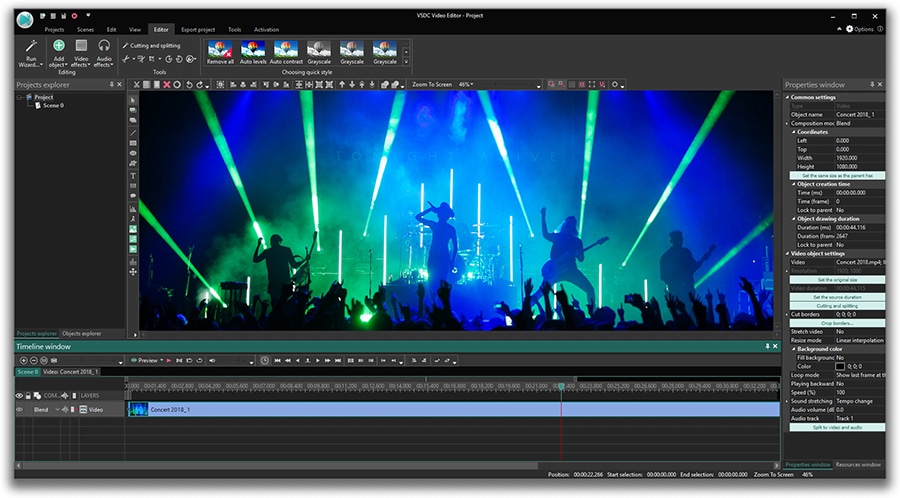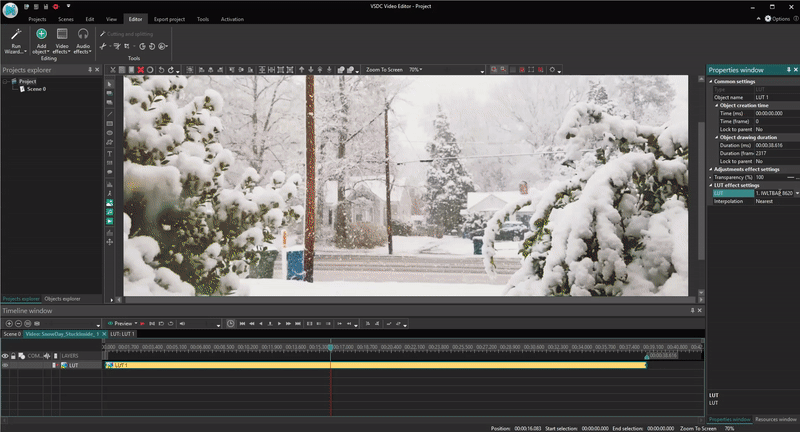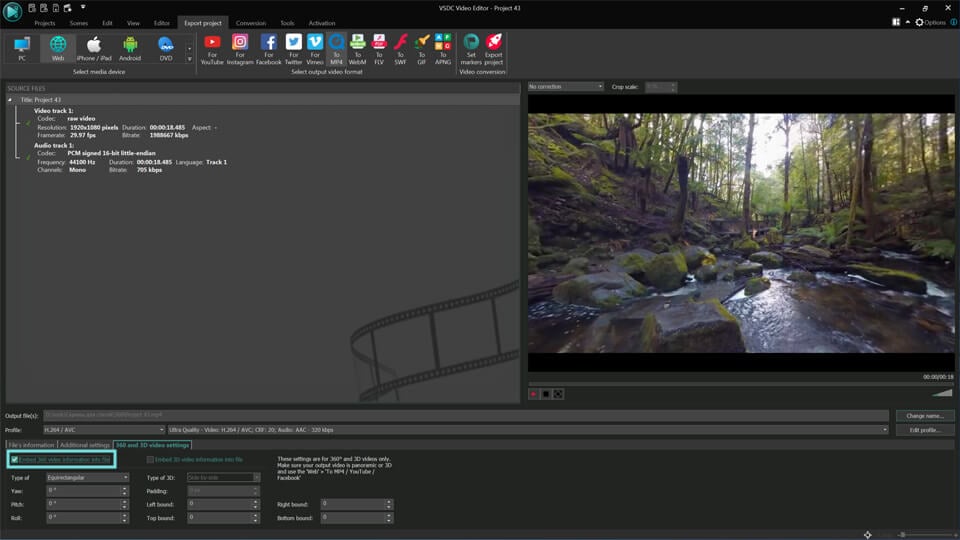動画編集
家族のグリーティングカードから会社のプレゼンテーションまでのどんな複雑性でも動画を作成できるように、動画編集 フリーウェアを使用しています。 カットをはじめて、動画ファイルの併合、視覚効果や効果音やフィルターや画像修正などの適用、適当なサウンドトラックの追加、スライドショーを作成できます 。動画がプロフェツショナルに見えるように、クロマキーおよび詳細設定を使用してください。 全ての人気の動画形式/音声フォーマットをサポートしています。
ビデオ変換器
このプログラムは他のフォーマットにビデオを変換することに志向されます。人気のビデオフォーマットの大半をサポートしています。(読込みと保存)その上、プログラムは特定のマルチメディア装置で、例えばiPhone、 Microsoft ZuneまたはArchos、再生するためにビデオを変換するタスクを大幅な簡素化します。プログラムは非常に簡単で使用するし、モダンインターフェースがあるし、必要なビデオ処理の機能があります。
オーディオ変換器
オーディオ変換器は他のフォーマットにオーディオファイルを変換します。基本的なオーディオフォーマットとコーデックをサポートしています。プログラムはプレイリストとメタタグを管理し、ビデオファイルからオーディオを抜き出して、パソコンでどんなフォーマットでもこのトラックを保存させます。
オーディオCDグラバ
このオーディオツールはオーディオトラックをグラブし、ユーザーのパソコンでどんなフォーマットでも保存するように使えます。人気のビデオフォーマットとコーデックの大半をサポートしています。プログラムはまた自動のファイルのリネームし、メタタグを更新のためにFreeDBからトラックの詳細を抜き出すことができます。
動画編集
ビデオ変換器
オーディオ変換器
オーディオCDグラバー

多機能性
1つのビデオソフトウェアのスイートではマルチメディア処理ツールの広い配列があります。

高速度
シングルコアやマルチコアのCPUに最適化した高品質と高速なアルゴリズムを使用します。

費用を負担できること
VSDCはWindows OSベースのPCとラップトップに無料でダウンロードできます。
- このホリデーシーズンは、VSDC Video Editorの最新アップデートと共に新しい始まりを迎えましょう!皆様のフィードバックを受けて、最も愛されているツー...
- 変化は改善に関するものであり、このプロセスはあなたのご意見なしでは実現できませんでした。あなたのフィードバックを慎重に確認した結果、いくつかの重要な問題に対処し...
- イントロ 2024年、ビジュアルエフェクトを作成するためのオプションの範囲は非常に多様化しており、トップの選択肢を特定することがますます困難になっています。...
- VSDC 9.2が登場し、画期的な機能を提供します。たとえば、新しいAIによるセグメンテーションツールは、正確なオブジェクト除去を可能にし、色補正を強化し、ビデ...
VSDC 6.3.8:ユーザーエクスペリエンスの最適化と高度なクロップツール
VSDC無料動画編集の新しいバージョンは、最も人気のあるユーザーリクエストに対応し、ビデオ編集プロセスの最適化を支援し、トリミングとサイズ変更を含む新しいスタイリッシュな効果をもたらします。
様々なデバイスのためのエクスポートプリセット
今回は、最初から機能強化が行われています。新しいプロジェクトの作成中にポップアップするプロジェクト設定ウィンドウに、デバイスの選択が含まれるようになりました。この新しいオプションは、初心者が自分のニーズに応じて設定を選択するのに苦労することを防ぐために設計されています。ドロップダウンメニューは、最も人気のあるデバイスとソーシャルネットワークを想定しています:AndroidとiOSのスマートフォン、YouTube、Instagram及びVimeo。
高度なクロップ効果の利点
クロップ設定が大幅に拡張され、別の効果として「変換」カテゴリに含まれています。新しいパラメータセットを使用すると、元のファイルのアスペクト比または必要なポイントに応じて、ビデオの幅と高さを微調整できます。それに加えて、「クロップとサイズ変更」モードでは、カスタムのトランジションとスムーズなズーム効果を作成できます。
プレビューウィンドウのパフォーマンスを最適化する
VSDCは、画質の高いビデオを処理でき、ローエンドコンピューターでも高いパフォーマンスを発揮できることが知られています。ただし、両方の要因により、ビデオのプレビューが遅れることがよくあります。結果の品質には影響せず、コンピューターリソースの不足を示すだけですが、ビデオクリエイターにとって遅れは非常に迷惑になる可能性があります。このリリースでは、この問題に対処しています。これからは、プレーヤーのフレームをスキップすることでプレビューを高速化したり、フリーズを回避したりすることができます。たとえば、2つのフレームをスキップします。
ポストプロダクションのスピードアップ
ビデオの処理中に時間を節約するためのいくつかの機能も、新しいバージョンに追加されました。
- プロパティをファイルとして保存し、必要に応じて将来使用するためにインポート/エクスポートできるようになりました。
- 新しいドラッグアンドドロップのオプションを使用すると、インターフェイスの任意の部分(シーン、タイムライン、またはリソースウィンドウ)に要素をより速く追加できます。
ご質問や推奨事項については、お気軽にこのメールアドレスはスパムボットから保護されています。閲覧するにはJavaScriptを有効にする必要があります。にご連絡ください。
VSDC無料動画編集の新しいバージョンをダウンロードするには、www.videosoftdev.com/jp/free-video-editorに進んでください。

このプログラムは、あなたのデスクトップのビデオをキャプチャし、パソコンで様々なフォーマットでも動画を保存できます。プログラムは、動画編集と結合して、プレゼンテーションの作成や、チュートリアルや、デモビデオのためにすごいツールです。

このプログラムは外部の装置からビデオをキャプチャーし、自由なフォーマットでパソコンに記録します。ビデオチューナーや、ウェブカメラや、キャプチャカードなどからビデオを保存できます。

"VSDC Free Video Editor is a surprisingly powerful, if unconventional video editor"
- PC Advisor

"This video editor gives you tons of control and editing power"
- CNet

"The editor handles many common formats and boasts a good deal of capabilities when it comes time to alter lighting, splice video, and apply filters and transitions in post production"
- Digital Trends